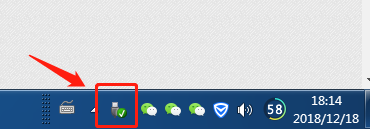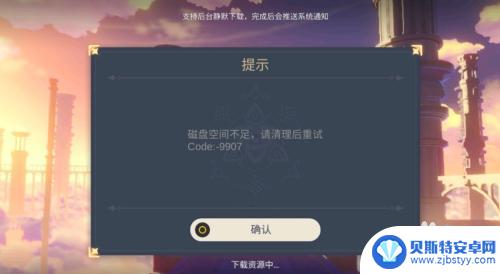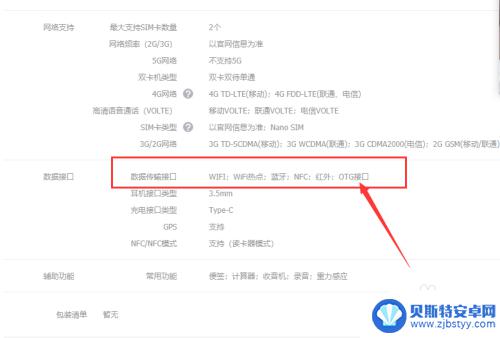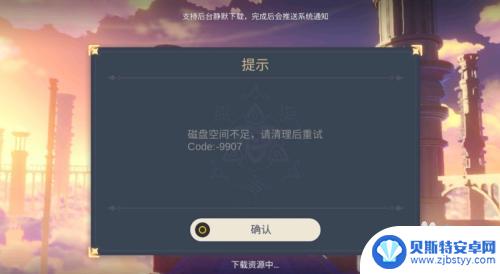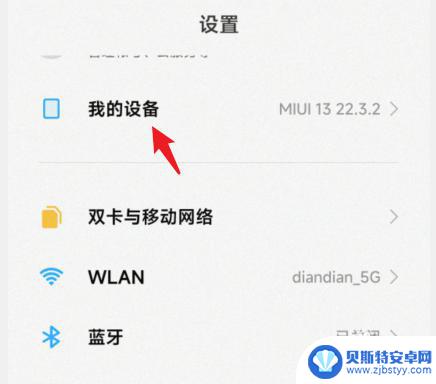手机磁盘在哪里找 手机连接电脑USB不显示可移动磁盘怎么办
手机磁盘在哪里找?手机连接电脑USB不显示可移动磁盘怎么办?随着手机在我们生活中的普及和重要性,很多人都会遇到手机连接电脑后无法显示可移动磁盘的问题,这时候我们可以采取一些简单的方法来解决这个问题,让手机磁盘在电脑中正常显示。接下来我们就来一起探讨一下这个问题的解决方法。
手机连接电脑USB不显示可移动磁盘怎么办
具体方法:
1.用数据线连接手机和电脑,连接好之后。可以看到电脑的右下角会出现一个图标(出现下图的图标,就代表手机和电脑已经连接上了)
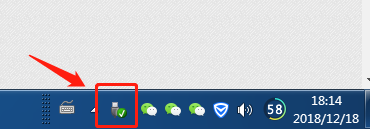
2.但是这个时候,我打开我的电脑硬盘的位置,并没有看到手机磁盘,如图所示,只有电脑本地磁盘等等。
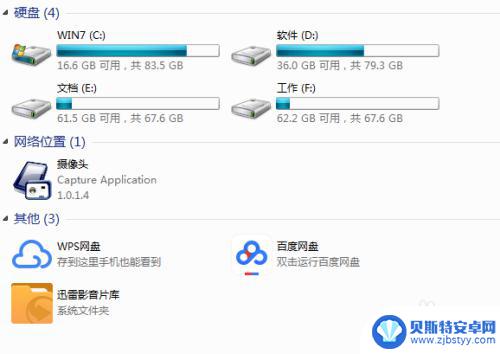
3.这个时候,我们需要检查一下手机设置。我这里以小米手机来举例,设置如下
设置--系统和设备--更多设置
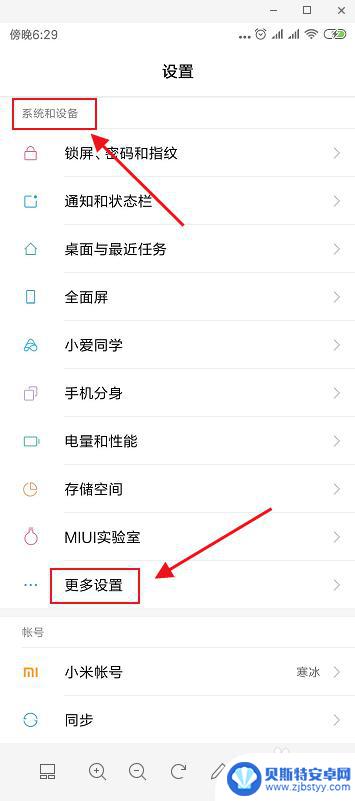
4.开发者选项
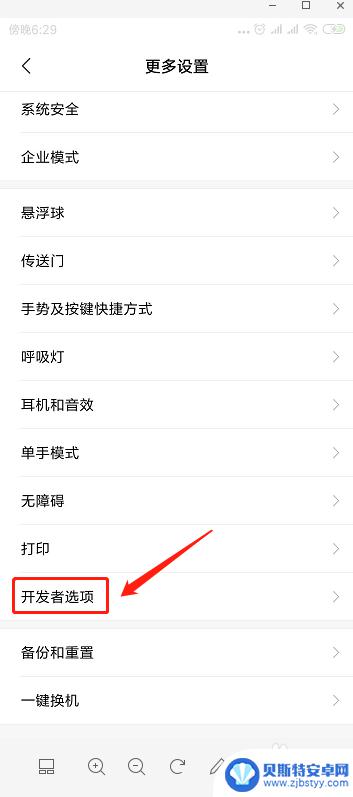
5.到这里,我们就找到原因了,选择USB配置这里是充电
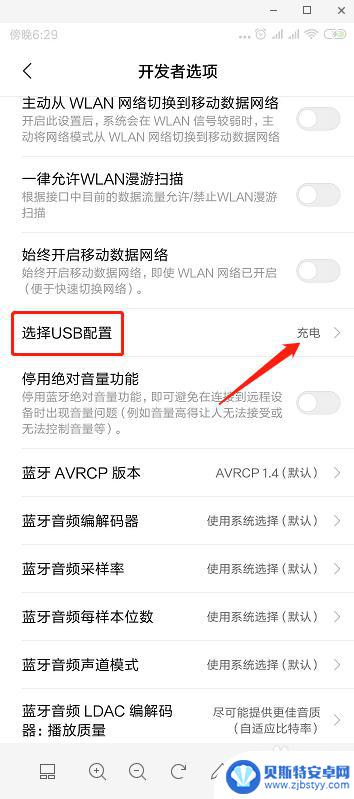
6.我们只需要在选择USB配置这里,更改成 PTP(图片传输协议) 即可。
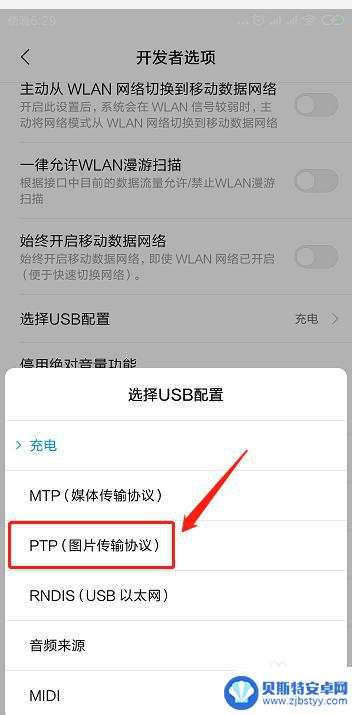
7.刷新一下,我们就可以看到电脑上多了一个便携设备。这个就是手机磁盘了,我们可以通过电脑对手机文件进行复制、删除等操作了。
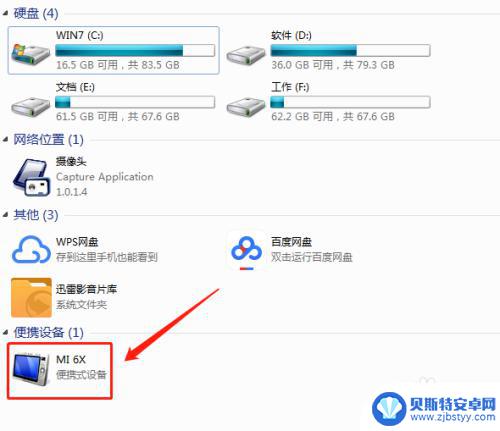
8.如果本经营对您有帮助,麻烦您投个票哟,谢谢。
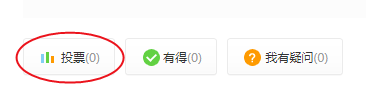
以上就是手机磁盘在哪里找的全部内容,如果你遇到这种情况,可以尝试按照以上方法来解决,希望对大家有所帮助。
相关教程
-
小米手机插电脑不显示可移动磁盘 手机连接电脑后移动磁盘不显示怎么处理
当我们将小米手机连接到电脑时,有时候会出现移动磁盘不显示的情况,这可能是由于USB连接出现问题,导致电脑无法识别手机。为了解决这个问题,我们可以尝试重新插拔USB接口,更换数据...
-
原神手机下载磁盘空间不足 原神手游显示磁盘空间不足解决方法
原神手游作为一款备受玩家喜爱的手机游戏,却常常遇到磁盘空间不足的问题,让玩家们感到困扰,在手机下载了原神手游后,由于游戏本身较大,很容易占用手机的存储空间,导致手机显示磁盘空间...
-
手机连接硬盘在哪里 手机蓝牙连接电脑找不到怎么办
现代科技的发展让手机不再只是通讯工具,更成为人们生活中不可或缺的一部分,随之而来的问题也随之而来,比如手机连接硬盘在哪里?手机蓝牙连接电脑找不到怎么办?这些常见的疑问困扰着许多...
-
手机连接usb只能反向充电怎么回事 u盘连接手机只显示反向充电解决方法
近日有用户反映手机连接USB只能反向充电,而当连接U盘时,也只显示反向充电的情况,这种问题可能是由于数据线接触不良或者手机接口出现故障所致。为了解决这一问题,可以尝试更换数据线...
-
手机原神提示磁场不足 原神手游提示磁盘空间不足
近日许多玩家在使用手机玩原神手游时遭遇了一些烦恼,他们收到了手机原神提示磁场不足的提醒,或者接收到了原神手游提示磁盘空间不足的警告。这些问题给玩家带来了不便,也引发了人们对手机...
-
小米怎么清理磁盘空间 如何清理小米手机磁盘空间不足
小米怎么清理磁盘空间,随着手机功能的不断增加和应用的日益丰富,小米手机的磁盘空间问题逐渐成为困扰许多用户的难题,当磁盘空间不足时,手机运行速度变慢、应用无法更新、文件无法存储等...
-
手机能否充值etc 手机ETC充值方法
手机已经成为人们日常生活中不可或缺的一部分,随着手机功能的不断升级,手机ETC充值也成为了人们关注的焦点之一。通过手机能否充值ETC,方便快捷地为车辆进行ETC充值已经成为了许...
-
手机编辑完保存的文件在哪能找到呢 手机里怎么找到文档
手机编辑完保存的文件通常会存储在手机的文件管理器中,用户可以通过文件管理器或者各种应用程序的文档或文件选项来查找,在手机上找到文档的方法取决于用户的手机型号和操作系统版本,一般...
-
手机如何查看es文件 手机ES文件浏览器访问电脑共享文件教程
在现代社会手机已经成为人们生活中不可或缺的重要工具之一,而如何在手机上查看ES文件,使用ES文件浏览器访问电脑共享文件,则是许多人经常面临的问题。通过本教程,我们将为大家详细介...
-
手机如何使用表格查找姓名 手机如何快速查找Excel表格中的信息
在日常生活和工作中,我们经常需要查找表格中的特定信息,而手机作为我们随身携带的工具,也可以帮助我们实现这一目的,通过使用手机上的表格应用程序,我们可以快速、方便地查找需要的信息...